EQ直播室系统软件是一款由EQUAL研发并发行的、专为EQUAL LED同步全彩控制器配套的操作软件,可以添加、编辑、播放视频、PPT等多媒体内容。下面就跟小编了解下视频的添加方法吧。
添加视频:
1、进入EQ直播室首页,添加节目页:单击添加节目页按钮,文件中可以包含任意多个节目页,删除节目页可用删除节目按纽 。节目页有正常节目页和全局节目页,正常节目页按顺序播放,全局节目页没有时间限制一直播放。
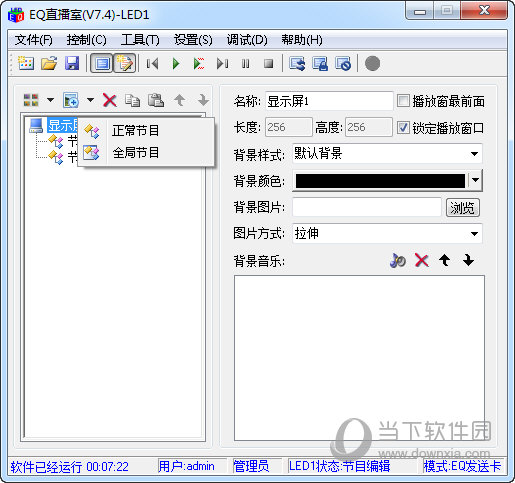
2、设置节目播放属性:当新建节目页项或选中节目页项,即可设置节目页选项,节目页属性有节目页名称、节目页播放时间和定时播放功能。播放模式分正常播放和限时播放,选为限时播放时可设置限制播放时间。
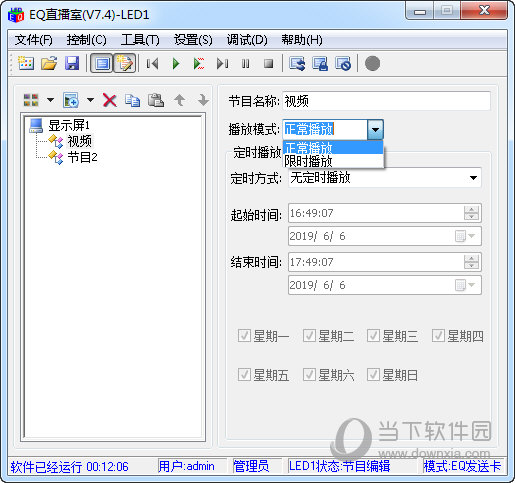
3、添加节目内容:节目页还只是一个框架,它可包含任意多节目窗,各个节目窗中可同时播放不同的文字、图片、表格、动画、视频等。这里我们选择的视频输入框,用于显示外界的视频信号如电视、VCD/DVD、录像机等。该窗口必须要视频输入卡如各种电视卡、各种视频采集卡等。

4、设定节目内容窗选项:所有的节目窗都有共同的选项,窗口名称、边框线、边框线颜色、位置、宽度、锁定,根据实际需求设置即可。
经过上述步骤就能顺利添加视频到节目页中,到时进行播放即可,有需要的小伙伴快去试试吧。
相关阅读
热门教程
最新教程